microsoft edge 是微软推出的一款现代化网络浏览器,以高效、安全和流畅体验为核心,基于 chromium 开源项目构建。它不仅兼容 chrome 的扩展程序生态,还在性能上进行了深度优化,具备更快的启动速度和更低的系统资源占用。浏览器内置了多项安全机制,如跟踪防护、恶意软件拦截等,同时提供丰富的隐私设置,全面保护用户数据。特色功能涵盖集成 copilot 人工智能助手、垂直标签页布局、沉浸式阅读模式、pdf 批注工具以及多设备同步能力。edge 深度融合 windows 系统,并支持 macos、ios 与 android 平台,满足用户的多样化使用需求,是一款兼具速度与功能的现代浏览器。下面由华军小编为您详细介绍如何使用 edge 进行网页翻译及具体操作步骤。
第一步
启动 Microsoft Edge 浏览器。
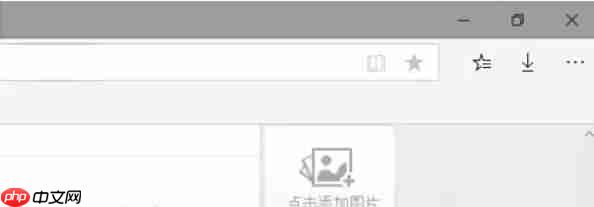
第二步
点击浏览器右上角的菜单按钮(由三个垂直或水平排列的点组成),在展开的菜单中选择“扩展”选项,进入扩展管理页面。在搜索栏中输入“翻译”关键词,查找官方或推荐的翻译插件(例如“Microsoft Translator”)。找到后点击安装并启用该扩展程序。
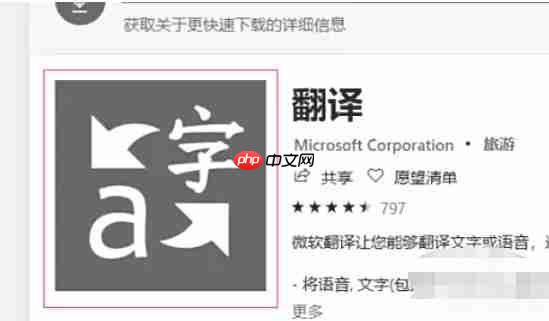
第三步
重新打开 Edge 浏览器,访问一个非中文语言的网页(如日文版百度或其他外语网站)。当检测到页面语言非中文时,地址栏右侧通常会自动出现一个翻译图标(图标可能显示为“A”和“翻译”字样)。
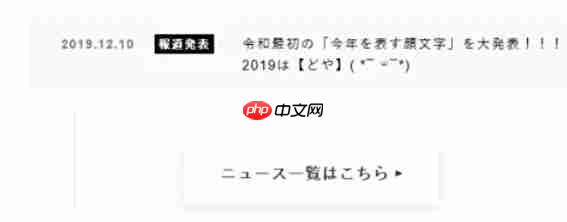
第四步
点击地址栏右侧显示的翻译图标。
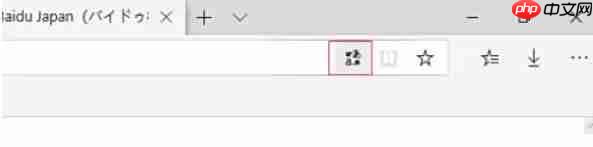
第五步
在弹出的翻译设置窗口中,选择目标语言为“中文(简体)”。
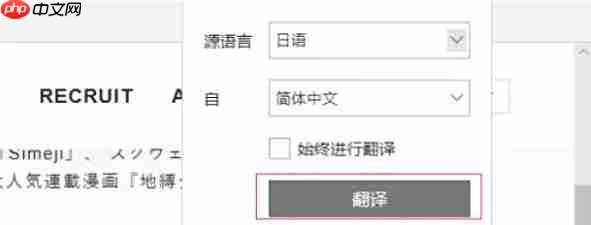
第六步
确认选择后点击“翻译”按钮,网页内容将立即被转换为简体中文,便于用户阅读和理解。
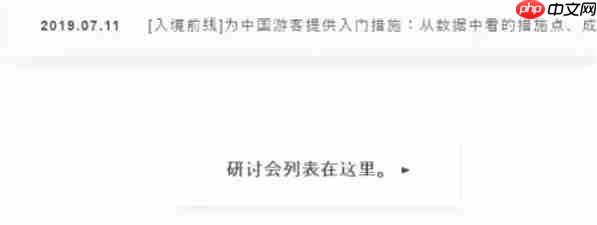
以上就是edge怎么翻译-edge翻译的方法的详细内容,更多请关注php中文网其它相关文章!

每个人都需要一台速度更快、更稳定的 PC。随着时间的推移,垃圾文件、旧注册表数据和不必要的后台进程会占用资源并降低性能。幸运的是,许多工具可以让 Windows 保持平稳运行。




Copyright 2014-2025 https://www.php.cn/ All Rights Reserved | php.cn | 湘ICP备2023035733号